ps打造艺术感彩色人像海报效果
走在城市的大街小巷随处可见各种海报宣传,它不仅显示了城市万象,同时对个人来说会造成一定的视觉冲击力,引起人的注意,进而启动宣传的作用,下面小编就为大家介绍ps打造艺术感彩色人像海报效果方法,一起来看看吧!

方法/步骤
启动photoshop cs5,执行文件-打开命令,打开一副事先准备好的人像照片。
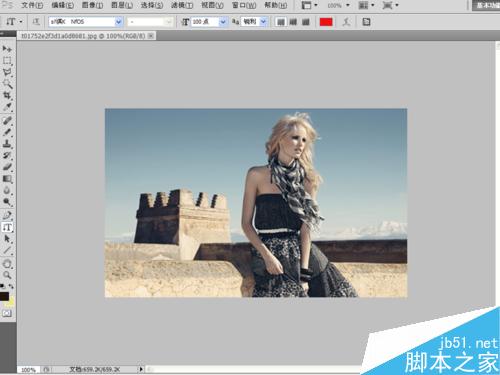
在图层面板中双击背景图层进行解锁操作,执行图像-调整-去色命令,切换到图层面板,右键单击图层0,选择下拉菜单中的复制图层命令,复制一个新图层。
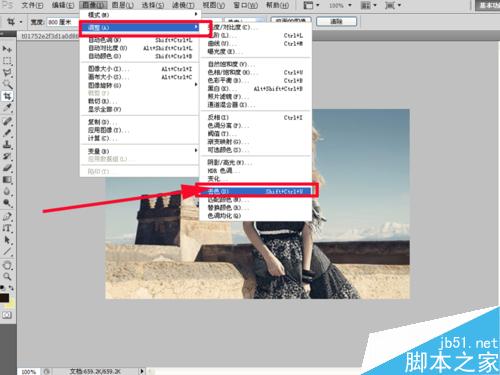
在图层面板中选择图层0副本,执行图像-调整-曲线命令,在曲线里调整曲线的弧度。一边调节一边观看图像变化,直到自己满意为止。

切换到人像照片图片,选择图层面板,点击右下角的创建新组按钮,创建一个组,把事先准备好的水彩图片拖入到组。关闭组的小眼睛。
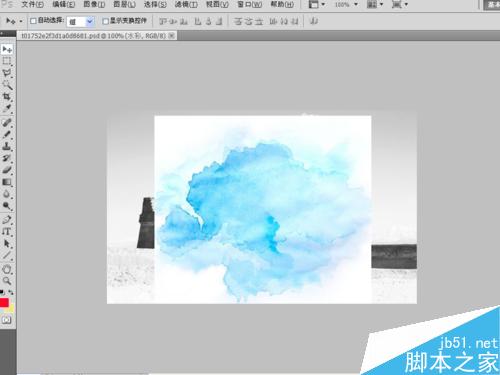
在图层面板中选中图层0副本,执行选择-色彩范围命令,在色彩范围选项卡中选择选择范围选项,点击图片中的白色区域,然后确定。
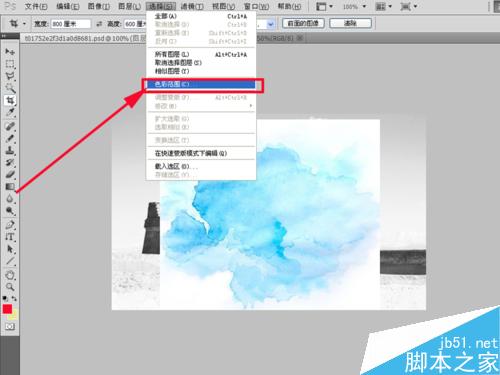
在图层面板中打开组的小眼睛,点击右下方的添加图层蒙板按钮,然在组里新建图层1,执行编辑-填充命令,使用白色前景色填充。
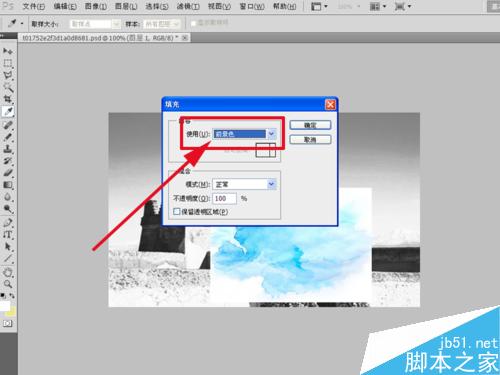
在图层面板中把组里图层1拖拽出来,放置在图层0和图层0副本中间,这时候大体的人像轮廓隐约的能看出来。
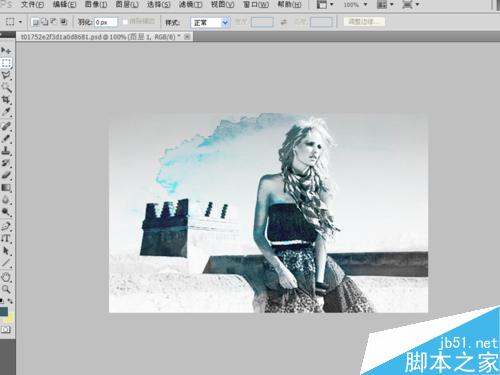
在图层面板中选择水彩图层,右键单击该图层选择下拉菜单中的复制图层,得到一个水彩图层副本,设置水彩图层副本图层类型为颜色加深。
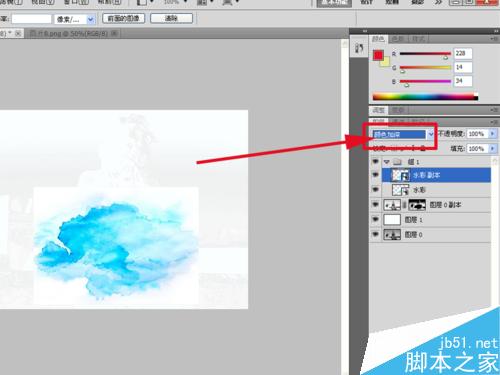
选择水彩副本图层,执行编辑-自由变换命令,调整图层的大小和位置,让其晕染的更加自然。
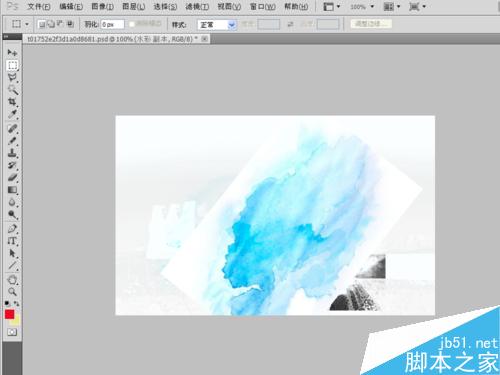
选择水彩图层,执行图像-调整-色相饱和度命令,调整颜色,接着执行图像-调整-曲线命令,调节曲线。
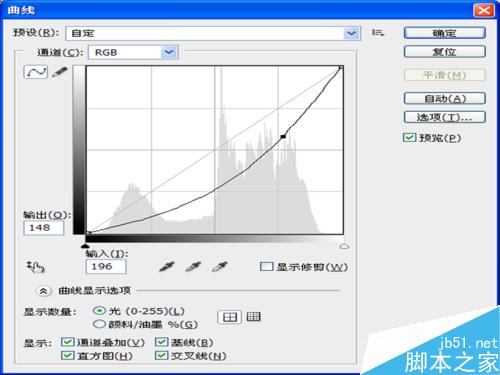
将所有图层进行合并,执行图像-调整-色相饱和度命令,一边看着一边调节直到满意为止,执行自动色阶。

执行图像-模式-索引颜色命令,执行文件-存储为命令,存储名称为海报。艺术感海报就制作完成了。
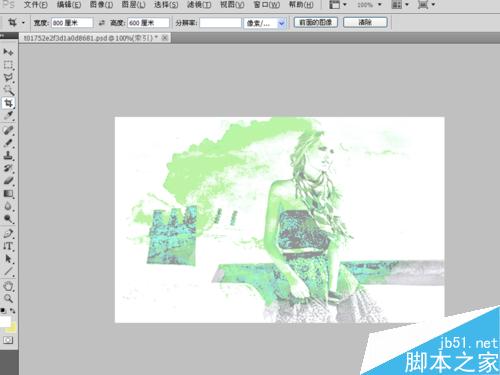
以上就是ps打造艺术感彩色人像海报效果方法介绍,操作很简单的,希望能对大家有所帮助!

Alat AI Hot

Undresser.AI Undress
Apl berkuasa AI untuk mencipta foto bogel yang realistik

AI Clothes Remover
Alat AI dalam talian untuk mengeluarkan pakaian daripada foto.

Undress AI Tool
Gambar buka pakaian secara percuma

Clothoff.io
Penyingkiran pakaian AI

AI Hentai Generator
Menjana ai hentai secara percuma.

Artikel Panas

Alat panas

Notepad++7.3.1
Editor kod yang mudah digunakan dan percuma

SublimeText3 versi Cina
Versi Cina, sangat mudah digunakan

Hantar Studio 13.0.1
Persekitaran pembangunan bersepadu PHP yang berkuasa

Dreamweaver CS6
Alat pembangunan web visual

SublimeText3 versi Mac
Perisian penyuntingan kod peringkat Tuhan (SublimeText3)

Topik panas
 ps nombor siri cs5 percuma selama-lamanya 2020
Jul 13, 2023 am 10:06 AM
ps nombor siri cs5 percuma selama-lamanya 2020
Jul 13, 2023 am 10:06 AM
Nombor bersiri PS cs5 kekal percuma 2020 termasuk: 1. 1330-1384-7388-4265-2355-8589 (Bahasa Cina); -8375-9492-6951 (Bahasa Cina); 4. 1330-1971-2669-5043-0398-7801 (Bahasa Cina), dll
 8 Cara untuk Membetulkan Melumpuhkan Foto dan Poster Kenalan dalam iOS 17
Sep 22, 2023 am 10:33 AM
8 Cara untuk Membetulkan Melumpuhkan Foto dan Poster Kenalan dalam iOS 17
Sep 22, 2023 am 10:33 AM
Ketahui cara yang betul untuk menyediakan Foto Kenalan dan Poster Foto Kenalan dan Poster ialah ciri baharu yang boleh disediakan dalam iOS 17 untuk kad kenalan anda dan kenalan lain yang disimpan pada iPhone anda. Bagi mereka yang tidak tahu, ciri ini membolehkan anda memperibadikan rupa skrin panggilan anda dengan poster tersuai yang boleh anda reka bentuk dengan foto, nama, warna, fon, emoji dan Memoji. Setelah dibuat, poster kenalan boleh dikongsi dengan kenalan anda yang disimpan atau dihadkan supaya hanya beberapa orang terpilih boleh melihatnya. Untuk mengetahui cara membuat poster kenalan anda sendiri dan cara berkongsinya dengan orang lain, anda boleh menyemak panduan di pautan berikut: Foto Kenalan dan Poster Kenalan Dilumpuhkan: 8 Pembetulan Dijelaskan Walaupun Menetapkan Foto Kenalan
 6 Pembetulan: Bagaimana untuk menyelesaikan masalah poster kenalan tidak dipaparkan dengan betul pada iPhone?
Sep 17, 2023 pm 12:41 PM
6 Pembetulan: Bagaimana untuk menyelesaikan masalah poster kenalan tidak dipaparkan dengan betul pada iPhone?
Sep 17, 2023 pm 12:41 PM
1. Semak sama ada iPhone anda menyokong iOS17 Jika ciri poster kenalan tidak berfungsi pada iPhone anda, perkara pertama yang perlu anda lakukan ialah menyemak sama ada iPhone anda menyokong iOS17. Ciri baharu ini hanya tersedia pada iPhone yang menjalankan iOS 17, jadi pastikan anda mengemas kini telefon anda kepada kemas kini terkini. Selain itu, walaupun iPhone anda menjalankan iOS17, kenalan anda harus mempunyai iPhone dengan kemas kini iOS17. Berikut ialah senarai semua iPhone yang menyokong iOS17: iPhone15, 15PlusiPhone15Pro, 15ProMaxiPhone14, 14PlusiPhone14Pro, 1
 Bagaimana untuk memperibadikan iPhone anda pada iOS 17 terkini
Sep 21, 2023 am 08:17 AM
Bagaimana untuk memperibadikan iPhone anda pada iOS 17 terkini
Sep 21, 2023 am 08:17 AM
Cara Memperibadikan Panggilan pada iPhone iOS 17 Apple memperkenalkan ciri baharu yang dipanggil Poster Kenalan yang membolehkan anda memperibadikan rupa skrin panggilan anda pada iPhone anda. Ciri ini membolehkan anda mereka bentuk poster menggunakan foto, warna, fon dan Memoji terpilih sebagai kad kenalan. Jadi apabila anda membuat panggilan, imej tersuai anda akan muncul pada iPhone penerima sama seperti yang anda bayangkan. Anda boleh memilih untuk berkongsi poster kenalan unik anda dengan semua kenalan anda yang disimpan atau memilih siapa yang boleh melihatnya. Begitu juga, semasa pertukaran panggilan, anda juga akan melihat poster kenalan orang lain. Selain itu, Apple membenarkan anda menetapkan foto kenalan khusus untuk kenalan individu, membuat panggilan daripada kenalan tersebut
 Bagaimana untuk memadam kawasan yang dipilih dalam ps
Aug 07, 2023 pm 01:46 PM
Bagaimana untuk memadam kawasan yang dipilih dalam ps
Aug 07, 2023 pm 01:46 PM
Langkah-langkah untuk memadam kawasan yang dipilih dalam PS: 1. Buka gambar yang anda ingin edit 2. Gunakan alat yang sesuai untuk membuat pilihan 3. Anda boleh menggunakan pelbagai kaedah untuk memadam kandungan dalam pemilihan, gunakan "; Padam" kekunci, gunakan "Healing Brush Tool" , gunakan "Content-Aware Fill", gunakan "Stamp Tool", dsb.; 4. Gunakan alatan untuk membaiki sebarang kesan atau kecacatan yang jelas untuk menjadikan gambar kelihatan lebih semula jadi; 5 . Selepas selesai mengedit, klik "Fail" > dalam bar menu "Simpan" untuk menyimpan hasil pengeditan.
 Apa yang perlu dilakukan jika pemasangan ps tidak dapat menulis ralat nilai pendaftaran 160
Mar 22, 2023 pm 02:33 PM
Apa yang perlu dilakukan jika pemasangan ps tidak dapat menulis ralat nilai pendaftaran 160
Mar 22, 2023 pm 02:33 PM
Penyelesaian kepada ralat 160 apabila pemasangan ps tidak boleh menulis nilai pendaftaran: 1. Semak sama ada terdapat perisian 2345 pada komputer, dan jika ya, nyahpasang perisian 2. Tekan "Win+R" dan masukkan "Regedit" untuk membuka pendaftaran sistem , dan kemudian Cari "Photoshop.exe" dan padam item Photoshop.
 Apakah yang perlu saya lakukan jika fon antara muka PS terlalu kecil?
Dec 01, 2022 am 11:31 AM
Apakah yang perlu saya lakukan jika fon antara muka PS terlalu kecil?
Dec 01, 2022 am 11:31 AM
Cara membaiki fon antara muka PS yang terlalu kecil: 1. Buka PS, klik butang "Edit" pada bar menu atas PS untuk mengembangkan menu suntingan 2. Klik butang "Preferences" dalam menu suntingan yang diperluaskan; dan kemudian klik butang "Antaramuka. .." 3. Dalam tetapan antara muka, tetapkan saiz fon antara muka pengguna kepada "Besar", tetapkan penskalaan UI kepada "200%" dan simpan tetapan, kemudian mulakan semula PS untuk berkuat kuasa.
 Cara membuat poster perkataan
Mar 19, 2024 pm 07:50 PM
Cara membuat poster perkataan
Mar 19, 2024 pm 07:50 PM
Jangan fikir Word hanya boleh mengedit dan memproses teks mudah Malah, sebagai salah satu perisian pejabat yang biasa digunakan, fungsi Word sangat berkuasa, tetapi beberapa fungsi belum ditemui atau digunakan oleh orang ramai, dan ia tidak diketahui. kepada orang ramai. Sebagai contoh, adakah anda tahu bahawa Word boleh mencipta poster? Jika anda belum menggunakan Word untuk membuat poster, cubalah dengan saya dan mari buat poster Word yang ringkas dan cantik! 1. Mula-mula, kami mencipta dan membuka dokumen perkataan Kemudian, cari [Reka Bentuk Halaman] dalam bar menu, kemudian klik [Spasi Halaman], dan dalam pilihan jidar, kami pilih "Margin Tersuai". 2. Tetapkan parameter seperti yang ditunjukkan di bawah Kita perlu menetapkan semua parameter margin halaman kepada 0. Selepas itu, klik






